
【RVC】お外でボイチェン【スマホからVC Client・wi-fiなし】
はじめに
株式会社Rosso チームAIデータ分析技術部です。
最近、RVCで学習した可愛いアニメボイスにボイチェンしないとAI部のメンバーと会話ができなくなってしまいました。リモート会議で通話する分にはローカルのPCにマイクを繋いで変換するので、実現させるのは簡単です。
しかし、年数回はRossoのオフィスに出勤する機会があります。私はどうしても自分の声で会話したくありません。
今回はお外でボイチェンで会話する方法について解説してみました。
ここで、お外でボイチェンとは、
「スマホからwi-fi無しで自宅PCのGPUを使ってボイチェンすること」
を言います。
今回はRVCで学習させたモデルをVC-Clientで動かすまでは前提とします。
(興味があれば素晴らしい記事が多く存在するので「RVC VC Client 使い方」などでググって下さい)

必要1なもの「自作mutalk」
まず、マスク型防音マイクを作っていきます。作る目的は3つです。
自分の本来の声を外に漏らさない
他人の声がマイクに入らない
ボイチェン後の声をマイクに入れない
ところで既製品で「mutalk」というのを持っていましたが、お外でボイチェンするには一部向いていないと思うところがありました。例えば、口が強く締め付けられてしまっているので滑舌が悪くなってしまう。などですね。
そこで、自作mutalkの制作方法を公開して下さっている「Kemono-chan」さんのTwitterを参考に自作mutalkを作りました。
使用した部材リスト
— Kemono-chan (@asdfg21_snivy) January 24, 2023
1. カラオケマイクカバー
2. ピンマイク
3. 防毒マスク
4. 紐通し(ダイソー)
5. ウレタンフォーム吸音材(スポンジでも可)
製作費: 約3,500円 pic.twitter.com/aBfL8zZIJF

ワイヤレスマイクについて
今回使用したのはワイヤレスピンマイク4000円ですが、付属のマイク・ヘッドフォン分配器が最高に便利でした。音質はモデルに依存するので良いマイクを使用する必要はないですが、他の用途でも使用するなら良いマイクを購入選択肢も全然アリですね。

ポータブルスピーカーについて
今回スピーカーで使用したのはAmazonでテキトーに買ったAux端子付きのポータブルスピーカーで2000円程度ですごく安く買えましたが、そこまで音は良くなかったです。
「何を言っているかわからないと会話が困難になる」のと「モチベーションに影響が出る」ため、もっといいポータブルスピーカーにすればよかったかもしれませんね。
以下、自作mutalkと本家mutalkの比較です。
本家mutalkよりいい点
音質がよい(いいマイクを買えばもっと良くなる。mutalkが悪すぎる)
マスクが鼻まで覆うので滑舌が良くなりやすい
臭くない
蒸れない
軽い
安い(10,000円vs19,900円)
締め付けが強すぎない
遠くまで接続可能(mutalkは壁1枚で不安定に)
拡張性
負けてる点
遮音性(ただし、気にならない程度。本家mutalkでも結局音は完全には遮断できない)
呼吸音が入りやすい(ボイチェンの設定で消すことは可能)
本家のmutalkではなく、自作でmutalkを作る上でのメリットは多いですが、他にもいろいろあります。
例えば本家mutalkはBluetooth接続でしか使用できず、またBluetooth接続の接続プロファイルが「HSP, HFP」のみで、あまり音がよくありません。
「HSP, HFP」は通話が出来て、何言っているかわかるだけの最低限な音質です。ボイチェン後の音声はモデルの音質に左右されますが、本家mutalkの本体にaux端子経由で音を鳴らす方法ではあまりに音が悪く、途切れやすかったです。
音声の比較
以下はmutalkと自作mutalkの比較です。
私の元の声は残したくないので、ボイチェン後の声を使用しました。
使用させていただいたモデルは【無料 / v2対応】かわいいRVC学習済みモデル「ヒロインキャラ」です。
個人の声質や環境に左右されること、ボイチェンで多少の音質は統一される点を考慮しても自作mutalkに比べ、本家mutalkの音の通りが悪く、音が途切れやすいです。
恐らくmutalkはマスク内に鼻が入らないため鼻声になりやすいのと、遮音性重視のために口が動かしにくくなっているのが原因かと思われます。
お外でボイチェンに必要2「VB Audio社のアプリいろいろ」
おさらいですが、今回の目的はスマホ上から自宅PCに接続してボイチェンを行うことです。ところが、既存のVC Clientでスマホからボイチェンを行うことは難しいです。
VC Clientにはリモートで実行するためのstart_https.batがあります。こちらから起動すると、同じネットワーク上の他のPCの計算リソースを使用してボイチェンを行うことができます。
ただし、現状は同じネットワーク上でも、スマホやipad上からの接続ではエラーになってしまうようです(マイク接続の認識関係とのこと)。なので、start_https.bat以外の方法でスマホ経由で接続します。
今回は VC Audio社の以下の3つの製品を使用しました。
VB Cable A+B
Voice Meeter
VBAN Talkie
それぞれどんなアプリなのかを解説します。
1. VB Cables A+B
VB-Cableは仮想のオーディオケーブルで、複数のアプリ同士を接続可能。
お外でボイチェンのためには2組のVB-Cableが必要です。
これはVB-Audio社のサイトに寄付すれば最安5EUR/USDでダウンロード可能。

2. Voice Meeter
Voice Meeterは仮想のミキサーで無料で使用可能。VB-Cableと組み合わせるとPC上でオーディオを様々な方法で接続可能です。

3. VBAN Talkie
VBAN Talkieは1400円のスマホアプリで、ネットワークを介して音声を送受信可能。
お外でボイチェンに必要3 「VPN」
自宅のwi-fi内で環境が簡潔する場合はこれまで紹介した要素でボイチェンが可能だが、スマホの4G,5G回線や出先のフリーwifiを使用する場合はスマホ・PCでVPN設定が必要となる。
私はこの記事ではお外でボイチェンの紹介しかしたくないので、VPNの設定については最小限とさせていただきます。
自分はフリーで使用できるZeroTierを使用しました。登録もPCとスマホの設定も簡単だと思います。
https://www.zerotier.com/
iOSのVPN設定手順
AndroidのVPN設定手順
いよいよお外でボイチェン
今まで出てきた要素を組み合わせていきます

VBAN TalkieからスマホのIP Addressが確認でき、Voice MeeterからはPCのIP Addressを確認できるので、お互いに通信できるように設定していきます。


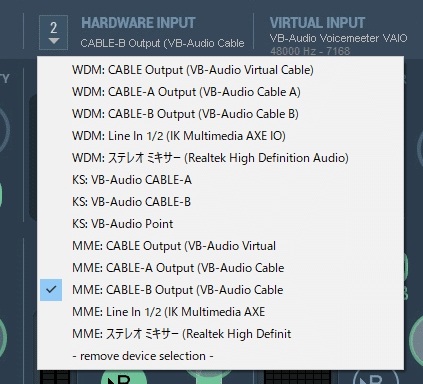
VOICE MEETERのウィンドウ右上にある「VBAN」のボタンをクリックするとStreamの設定ができます。


input :「CABLE-A Output」
Output:「CABLE-B Input」
お外でのボイチェン結果(4G回線使用)
どうでしょうか?わりといい感じじゃないでしょうか?
遅延が2秒近くあり、自宅でのボイチェンより少し大変ですが、声も聞き取りやすく、会話が困難なレベルではないのがおわかりいただけると思います。
おわり
いかがでしたでしょうか?自分の声でお話したくないという方も、私のように自作mutalkでボイチェンしてみませんか?いい声でお話すると不思議と普段は言えないようなことも言えるようになり、会話も円滑に進むかと思います。自分の声と一緒に心もチェンジしてみましょう!

